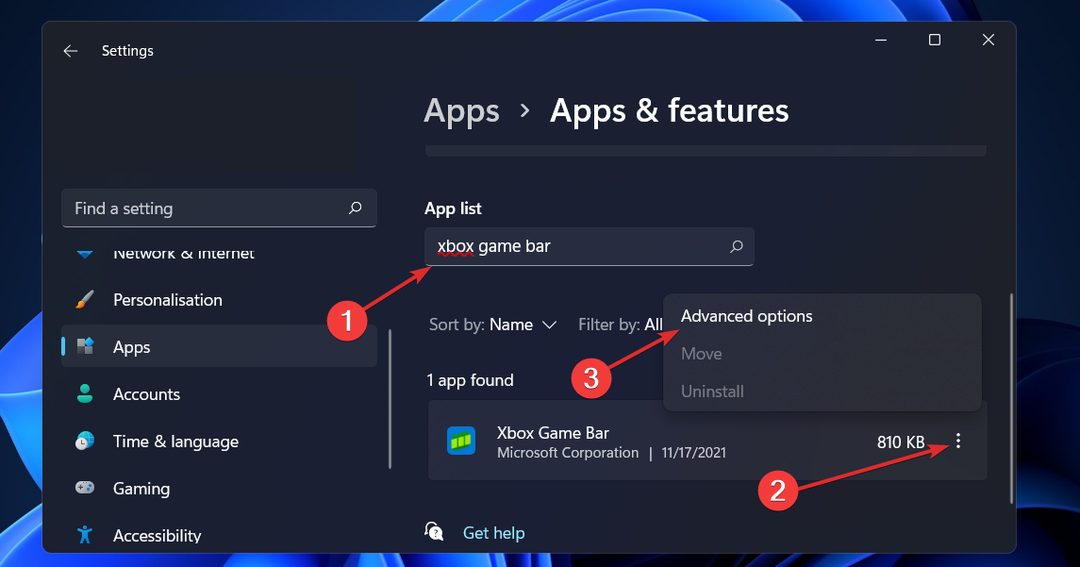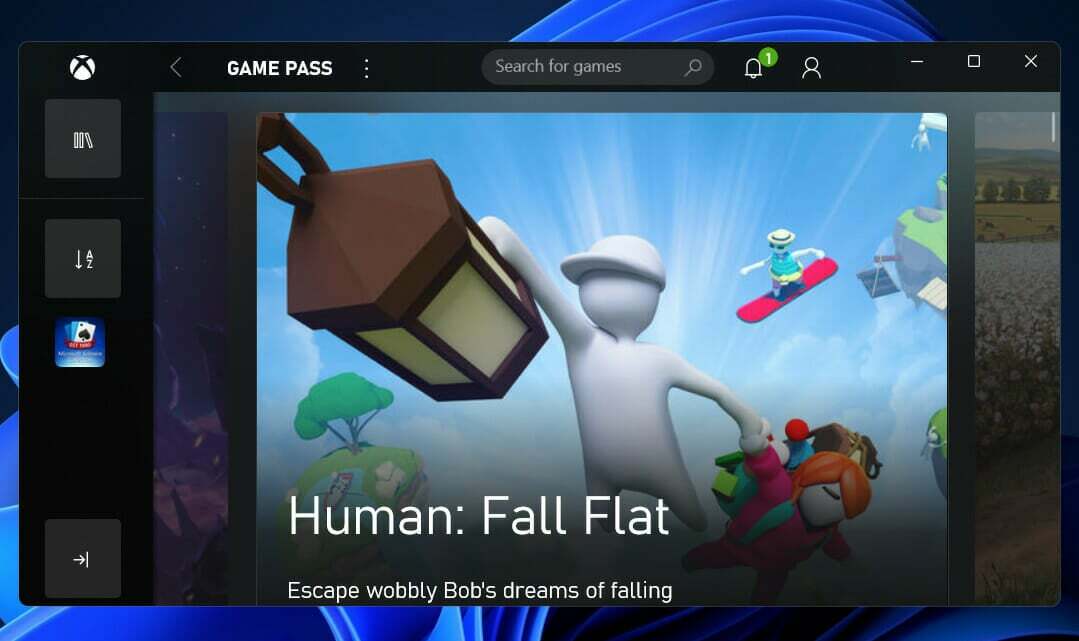Die Xbox-Spielekonsole bietet eine große Auswahl an Spielen. Fortnite ist eines der beliebtesten Spiele, die kostenlos auf der Xbox-Konsole erhältlich sind, mit einer riesigen Fangemeinde. Manchmal können bestimmte Anmeldeprobleme für Fortnite auftreten, die beunruhigend sein können. Dafür kann es verschiedene Gründe geben, wie z. B. eine vorübergehende Unterbrechung Ihrer Internetverbindung, Serververbindungsprobleme, Netzwerkkabel nicht richtig angeschlossen oder die Xbox-Konsole vorübergehend Versagen. Lassen Sie uns sehen, wie Sie diese lösen können.
Methode 1: Überprüfen von Verbindungsproblemen auf der Xbox
Lassen Sie uns zuerst die Internetverbindung mit der Xbox-Konsole diagnostizieren.
Schritt 1: Drücken Sie die Xbox-Taste auf Ihrem Controller.

Schritt 2: Gehen Sie zu Profil & System und gehe zu Einstellungen.

Schritt 3: Gehen Sie zu Allgemein antippen und auswählen Netzwerkeinstellungen.

Schritt 4: Auswählen Netzwerkverbindung testen.

Notiz: Wenn Sie ein Netzwerkproblem haben, lernen Sie in diesem Schritt die Probleme mit der Netzwerkverbindung kennen.
Schritt 5: Wenn die Verbindung gut ist, sehen Sie eine Meldung, dass alles gut ist. Klicke auf Fortsetzen in der erscheinenden Dialogbox.

Schritt 6: Um weitere Netzwerkdetails zu überprüfen, gehen Sie zurück zu Netzwerk Menü und auswählen Testen Sie Netzwerkgeschwindigkeit und Statistiken.

Hinweis: Es kann einige Minuten dauern, bis das System die Internetgeschwindigkeit überprüft. Sie sehen die Daten zur Verbindungsgeschwindigkeit. Sie können dasselbe mit den von Microsoft empfohlenen Einstellungen vergleichen.

Methode 2: Starten Sie die Internetverbindung mit der Xbox-Konsole neu
Schritt 1: Drücken Sie die Xbox-Taste auf Ihrem Controller. Gehe zu Profil & System > Einstellungen > Netzwerkeinstellungen.



Schritt 2: Unter Netzwerk wählen Gehe offline.
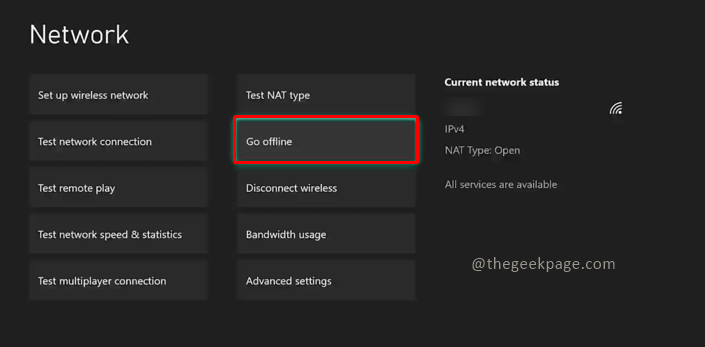
Notiz: Dadurch wird Ihre Xbox-Konsole von Ihrer Internetverbindung getrennt.
Schritt 3: Weiter klicken Online gehen sich wieder mit dem Internet zu verbinden.
Notiz: Sie können es auch versuchen WLAN trennen aus demselben Menü. Außerdem können Sie versuchen, das Netzwerkkabel anstelle von WLAN zu verwenden und erneut versuchen, sich anzumelden. Manchmal kann auch ein Neustart der Xbox-Konsole helfen.
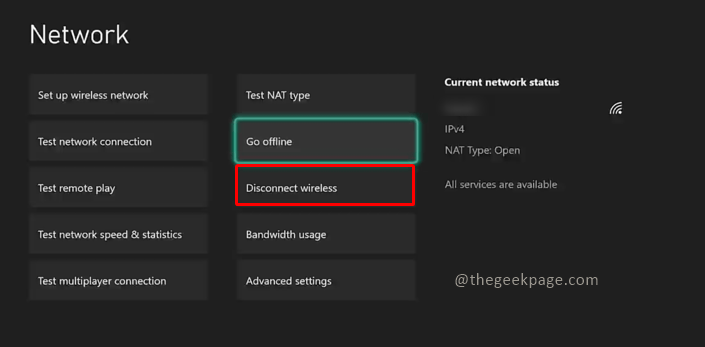
Ich hoffe, du spielst wieder dein Lieblingsspiel von Fortnite! Sagen Sie uns in den Kommentaren, welche Methode für Sie funktioniert hat, um Fortnite wieder online zu bringen. Viel Spaß beim Spielen!!